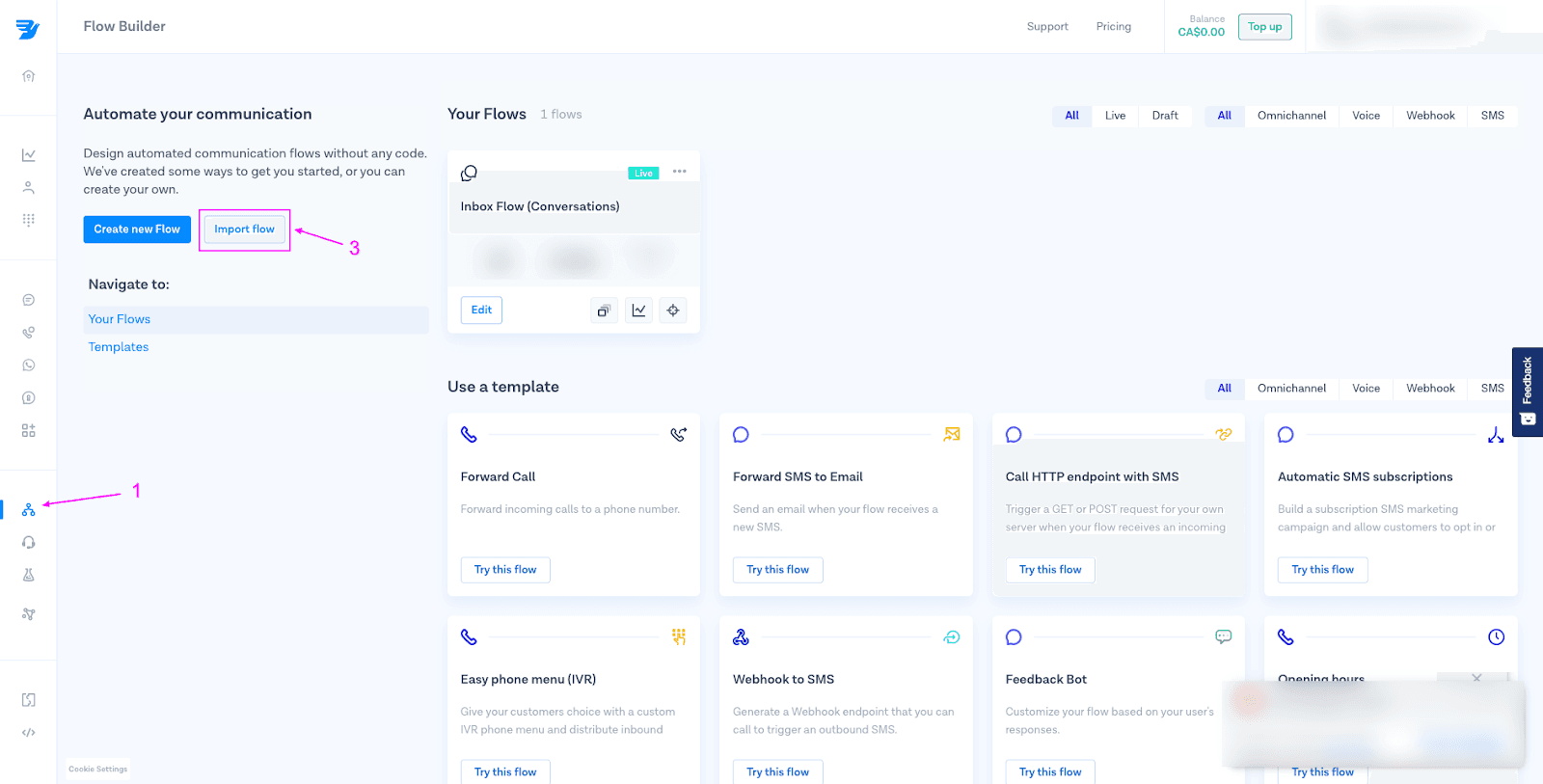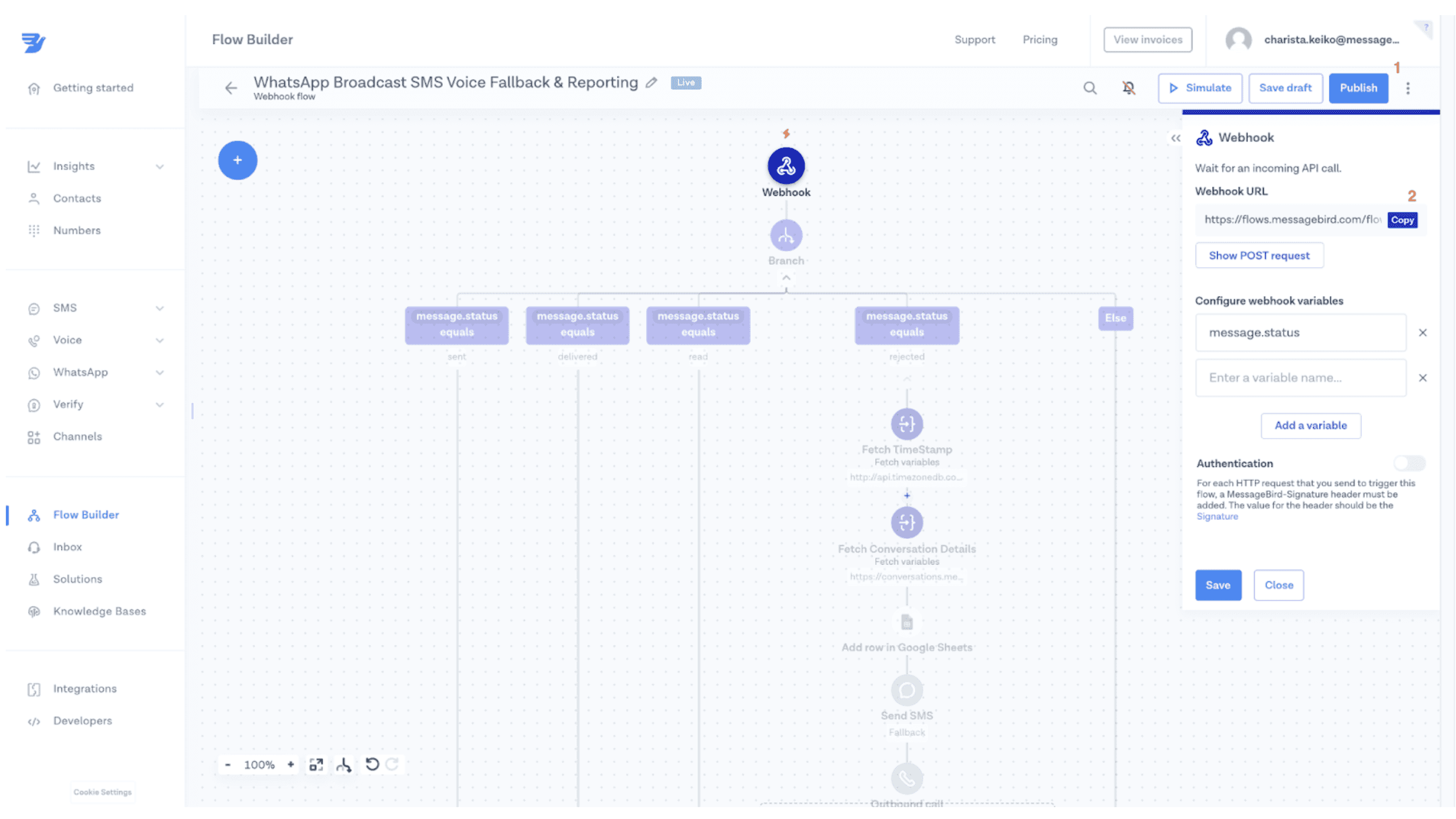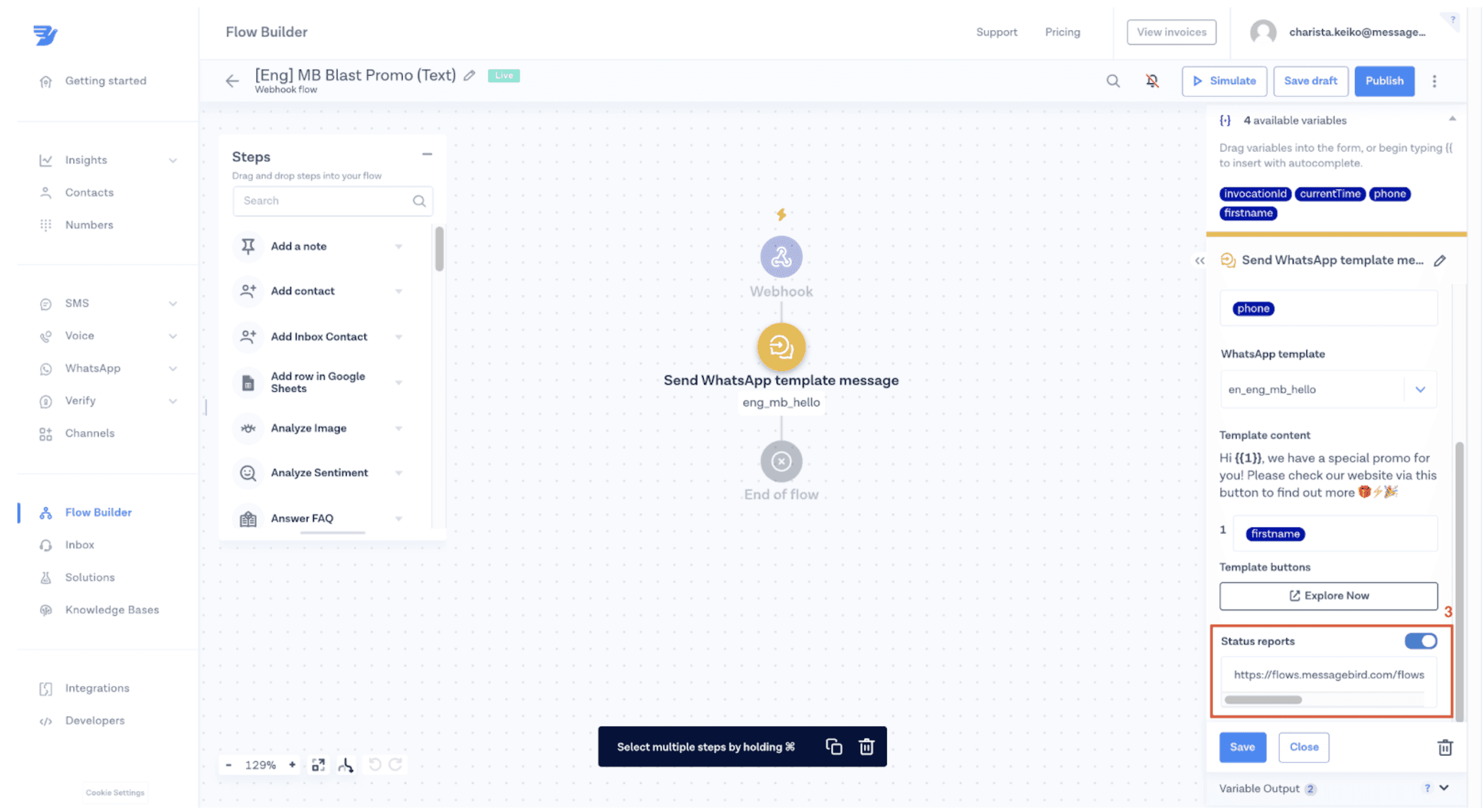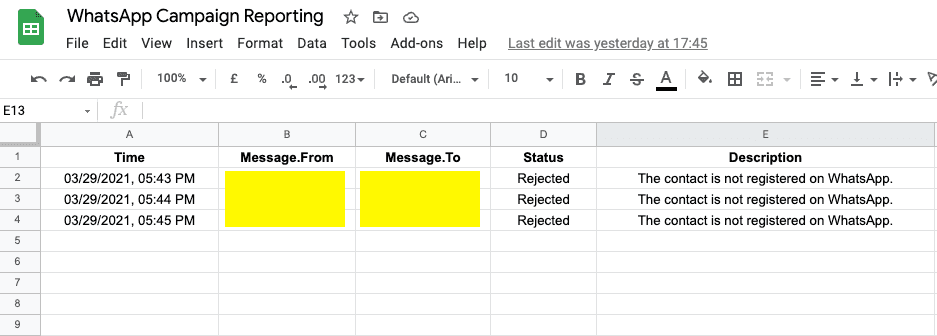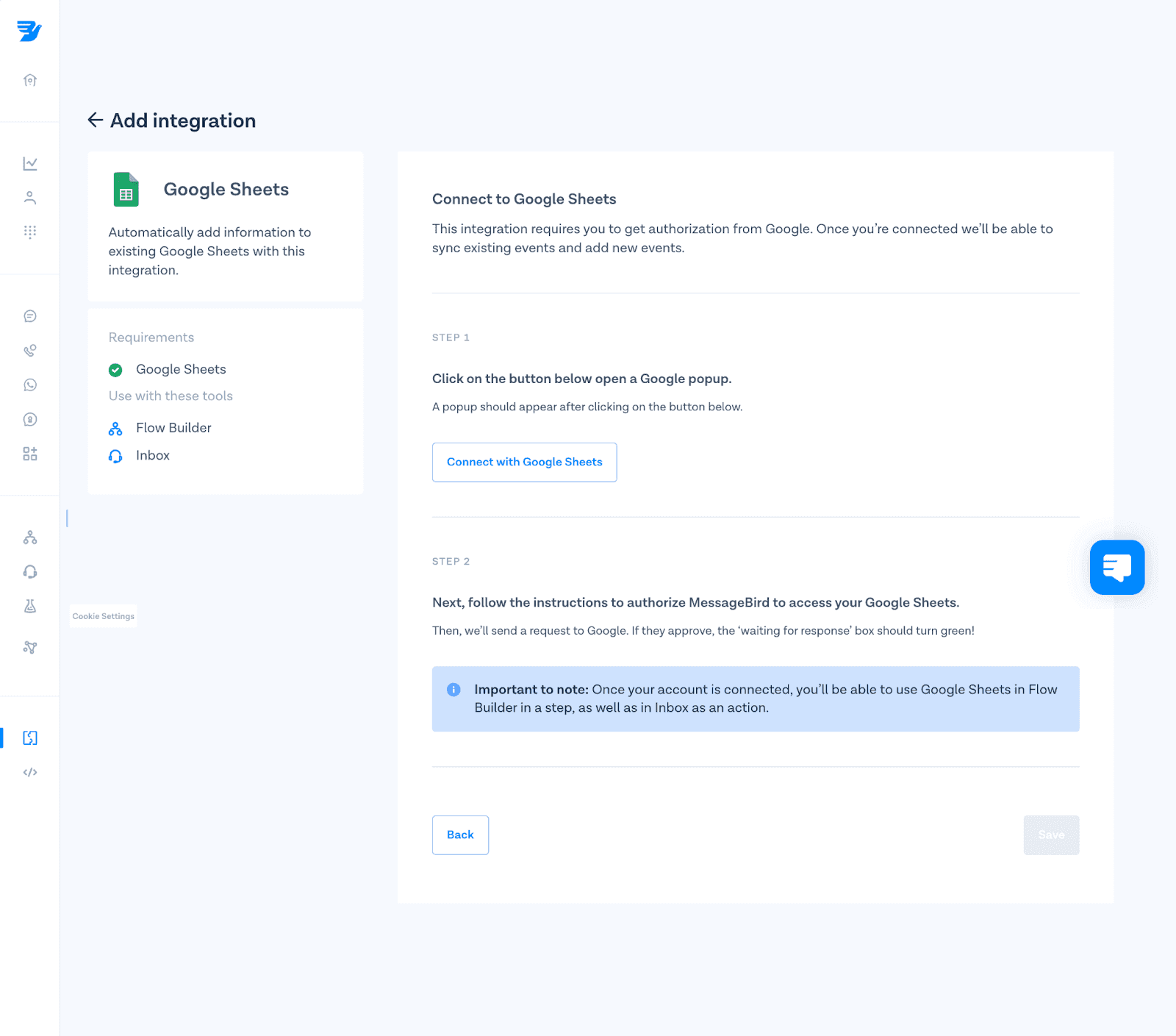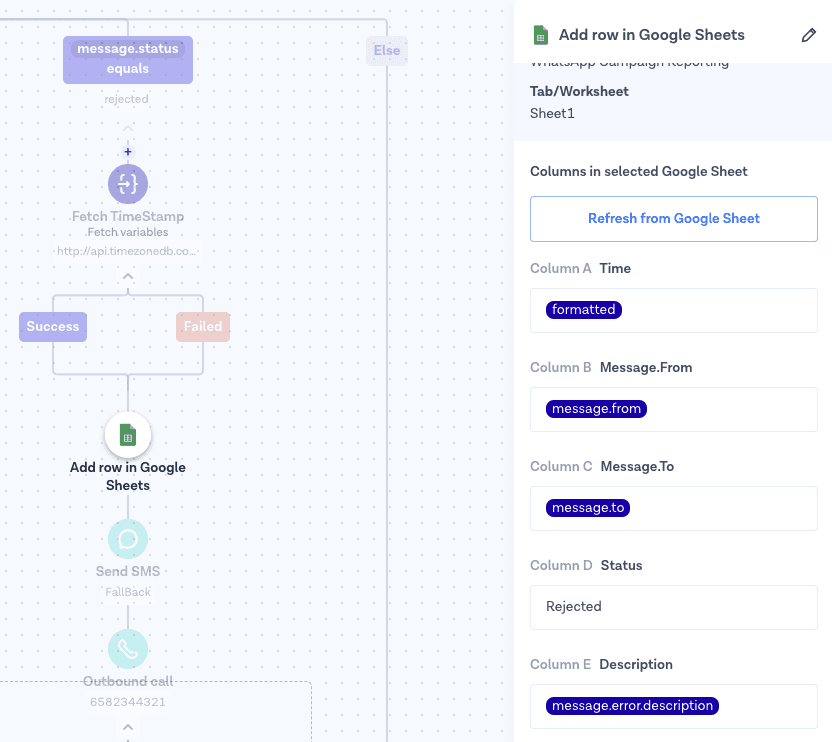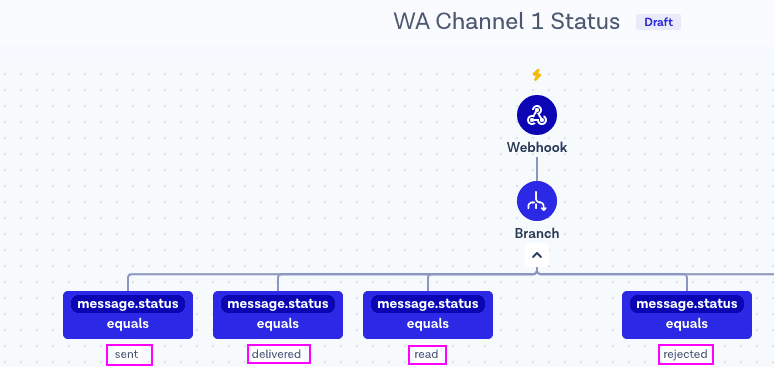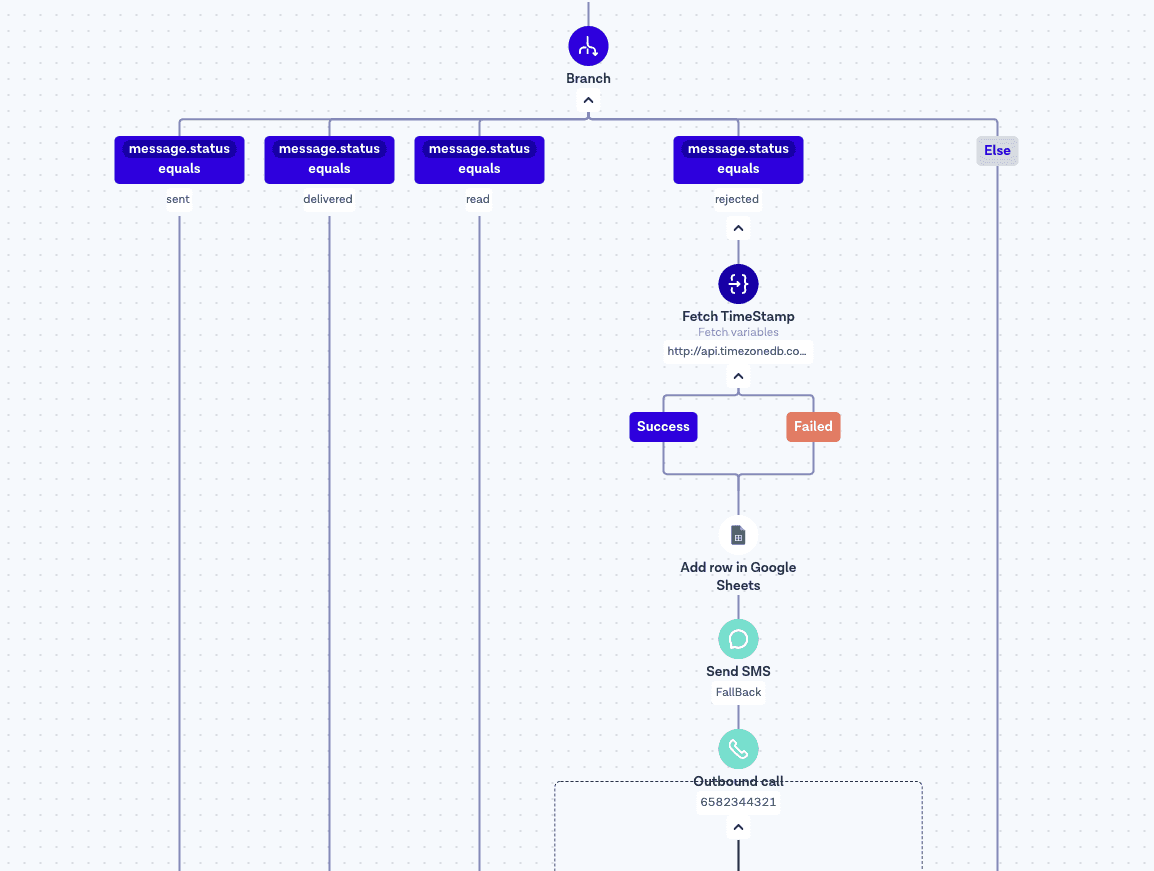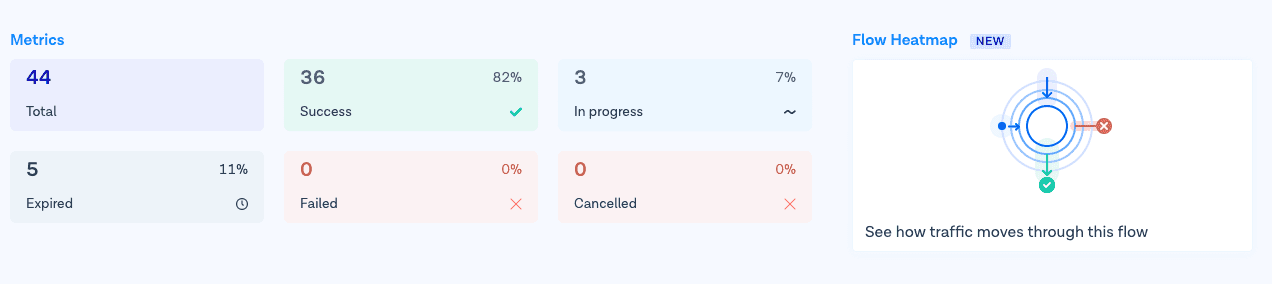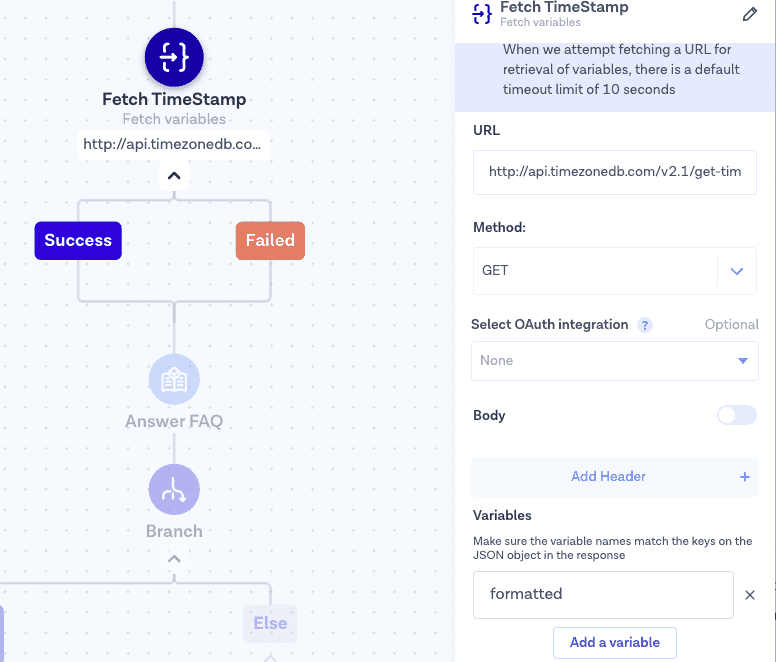Come utilizzare il reporting dell'API di WhatsApp per abilitare un fallback SMS o Voce
Zou PengBin
20 apr 2021
1 min read

Punti Chiave
Flow Builder automatizza il tracciamento delle consegne. Puoi rilevare quando i messaggi di WhatsApp falliscono e attivare azioni di fallback istantanee come SMS o Voce.
I fallback garantiscono la consegna dei messaggi. I canali SMS e Voce compensano i messaggi di WhatsApp non consegnati a causa di numeri non validi, disinstallazione dell'app o problemi di connettività.
Informazioni in tempo reale tramite Google Sheets. Registra automaticamente lo stato della consegna (inviato, consegnato, letto, rifiutato) per visualizzare le prestazioni e identificare i numeri problematici.
Reporting della heatmap di WhatsApp. Monitora le prestazioni della campagna in Flow Builder per comprendere il coinvolgimento, ottimizzare i tassi di consegna e regolare i flussi.
Impostazione di integrazione semplice. Richiede un account Bird, un numero locale e un account Google per connettere la logica di messaggistica e i dashboard di reporting.
Ottimizzazione basata sui dati. Utilizza i registri di rifiuto per costruire elenchi di contatti rifiniti, ridurre gli sprechi di messaggi e rafforzare l'efficienza nella comunicazione omnicanale.
Automazione basata sul tempo. La sincronizzazione dei timestamp opzionale garantisce un tracciamento accurato nei vari fusi orari per campagne su scala aziendale.
Punti salienti del Q&A
Cosa fa la reportistica dell'API di WhatsApp?
Monitora gli stati di consegna dei messaggi—inviato, consegnato, letto o rifiutato—così puoi tenere sotto controllo le prestazioni della campagna e agire sulle consegne non riuscite.
Perché utilizzare SMS o Voce come opzione di riserva?
I fallback garantiscono che il tuo messaggio raggiunga ancora i clienti se la consegna di WhatsApp fallisce a causa di numeri non validi, mancanza di connettività o disinstallazione dell'app.
Come posso configurare la reportistica con Flow Builder?
Collega il tuo flusso di WhatsApp a un Google Sheet tramite Flow Builder. Ogni stato del messaggio (inviato, consegnato, rifiutato) viene registrato in tempo reale per un'analisi facile.
Quali sono i motivi più comuni per cui i messaggi di WhatsApp non riescono?
I numeri di telefono non validi, il segnale di rete debole o utenti che non hanno WhatsApp installato sono le principali cause.
Come funziona il processo di fallback?
Quando un messaggio viene rifiutato, Flow Builder attiva automaticamente un canale secondario—SMS o Voce—per consegnare il messaggio senza intervento manuale.
Posso visualizzare le prestazioni della campagna?
Sì. Il Heatmap di Flow Builder ti consente di vedere quali messaggi sono stati consegnati, letti o rifiutati, aiutando a ottimizzare la tua strategia di broadcast.
Quali sono i requisiti necessari prima dell'installazione?
Hai bisogno di un account Bird, di un numero SMS o di Voice locale e di un account Google collegato al cruscotto.
Posso monitorare i tempi di consegna per regione?
Sì. Puoi utilizzare un passaggio "Recupera variabili" per chiamare l'API TimeZoneDB e registrare i timestamp secondo il fuso orario locale del cliente.
Qual è il vantaggio commerciale di abilitare i fallback?
Massimizzi la portata, riduci le interazioni mancate e migliori la soddisfazione del cliente assicurando che ogni messaggio, sia esso transazionale o promozionale, venga consegnato.
Dove posso imparare di più?
Esplora la documentazione dell'API WhatsApp e dell'API Conversazioni di Bird per modelli, configurazione della campagna e migliori pratiche per la gestione delle versioni.